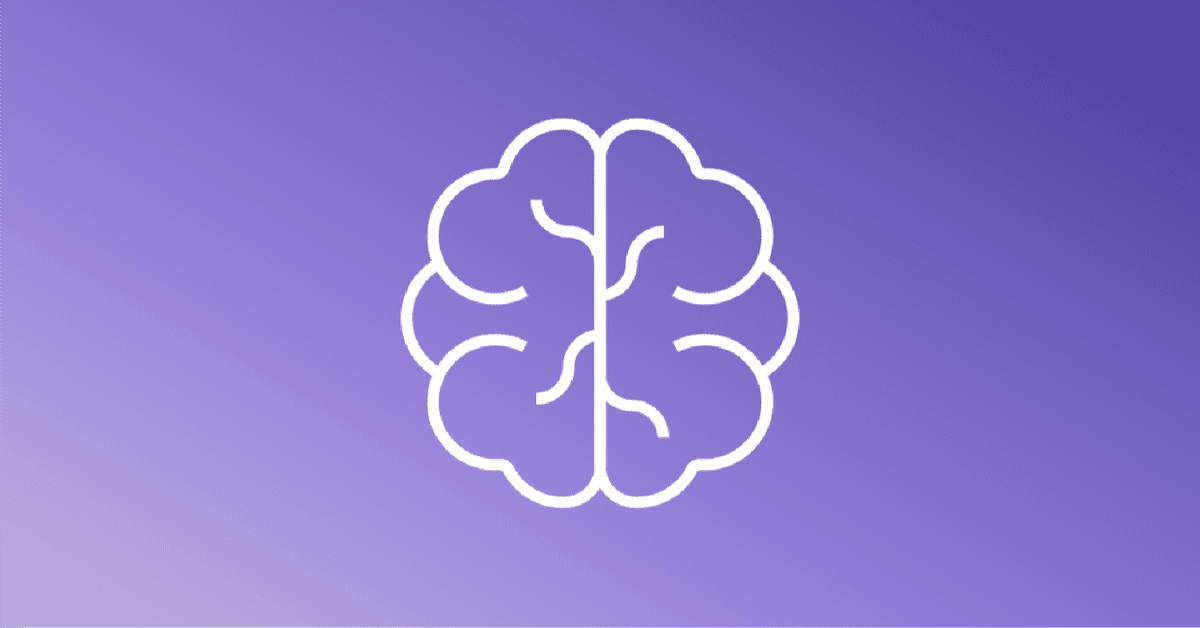
Photo by
eisukeai
画面をOCRする(Live Textを使用)
画面(の一部)をテキスト化できると世界が変わります。
macOS Monterey(12)から追加された〈テキスト認識表示〉(Live Text)は、macOS Ventura(13)から晴れて日本語対応。「画面のこの領域」を拾うのが面倒です。
Keyboard Maestroとショートカット.appの組み合わせで実現します。
ショートカットの設定
次のようにショートカットを設定します。
クリップボードを取得
クリップボードからテキストを抽出

Keyboard Maestroの設定
次のように設定します。
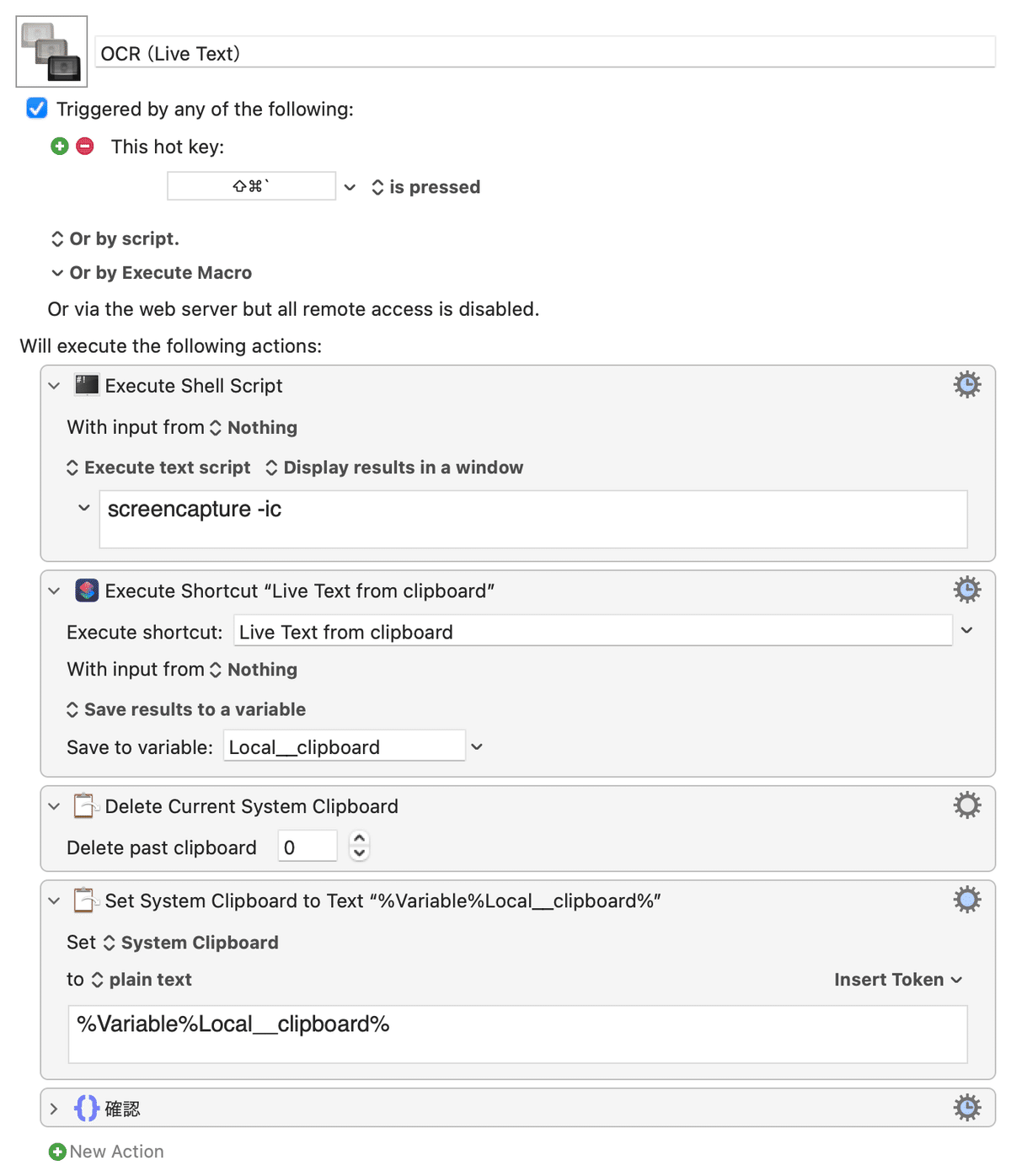
スクショ
screencapture -icは「選択範囲をクリップボードにコピーする」という意味です。-icは次の2つのオプションの組み合わせ。
i:対話式モード
c:ファイルに保存せず、クリップボードに保存する
screencapture -icショートカットを実行後、変数「Local__clipboard」に入れる
クリップボードを削除(画像が消えます)
クリップボードに変数「Local__clipboard」の内容を入れる

注意
実行時、確認ダイアログボックスが出るので、今後許可するボタンをクリックします。
ダウンロード
ここから先は
0字
/
1ファイル

月に10-20本くらいの記事を投稿しています。定期購読されると、更新のお知らせを受け取ったり、マガジン限定記事やサンプルファイルをダウンロードできます。
DTP Transit 定期購読マガジン
¥100 / 月
マガジン限定記事やサンプルファイルをダウンロードできます。
定期マガジンを購読されるとサンプルファイルをダウンロードいただけます。 https://note.com/dtp_tranist/m/mebd7eab21ea5
